
Главная страница Случайная страница
КАТЕГОРИИ:
АвтомобилиАстрономияБиологияГеографияДом и садДругие языкиДругоеИнформатикаИсторияКультураЛитератураЛогикаМатематикаМедицинаМеталлургияМеханикаОбразованиеОхрана трудаПедагогикаПолитикаПравоПсихологияРелигияРиторикаСоциологияСпортСтроительствоТехнологияТуризмФизикаФилософияФинансыХимияЧерчениеЭкологияЭкономикаЭлектроника
Задание 6.1
|
|
В окне папки Компьютер создали на рабочем диске папку Рабочая папка.
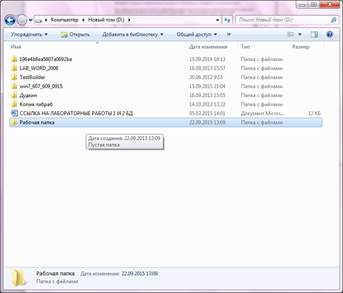
Задание 6.4
1. Из программы Проводник открыли папку Мои документы и освоить выделение группы смежных и затем несмежных файлов и папок всеми способами.
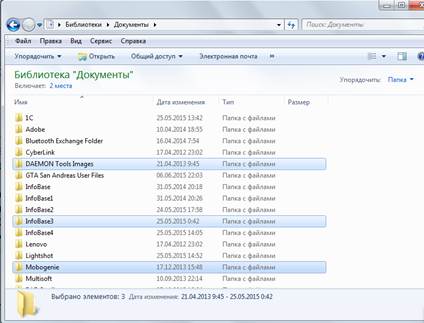
2. Найти и выделить группу файлов по шаблону *. doc.

Задание 6.2:
1. Из программы Проводник, используя различные способы, скопировали в папку Рабочая папка файлы из указанной преподавателем папки.
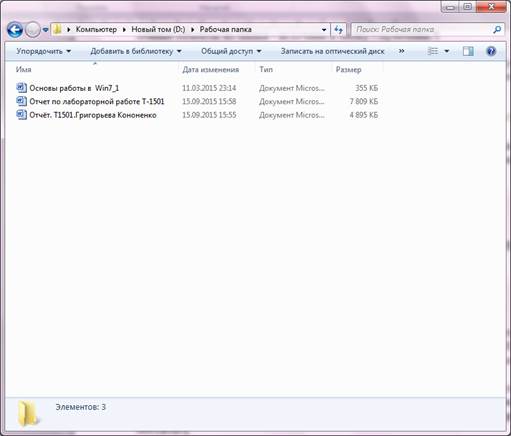
Задание 6.3:
1. Создали внутри папки Рабочая папка папку Папка 1 и переместили в нее все файлы из папки Рабочая папка.
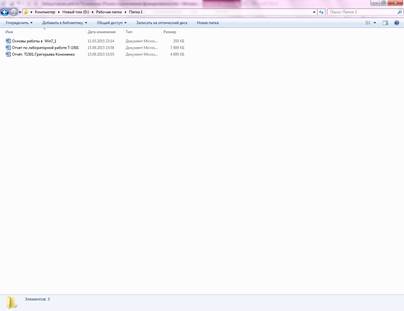
2. Создали внутри папки Рабочая папка папку Папка 2 ипереместили в нее папку Папка 1 со всем содержимым.

Задание 6.4:
1. Изменили имя папки Папка 1 на произвольное.
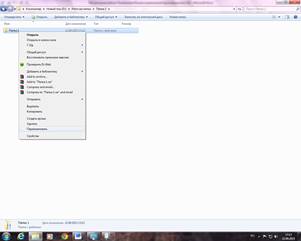
2. В папке Рабочая папка переименовали файл.

Задание 6.5:
Из папки Рабочая папка удалили несколько файлов.
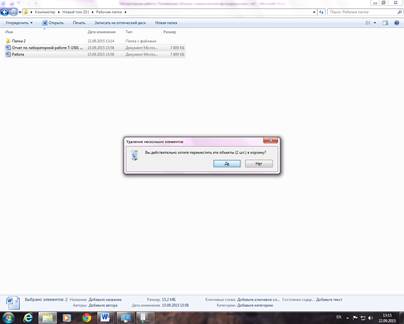
Задание 6.6:
1. Восстановили некоторые удаленные в предыдущем задании файлы из папки Рабочая папка.
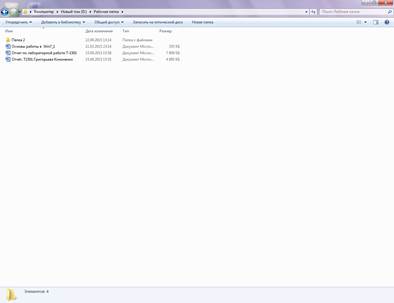
2. Полностью очистили корзину.
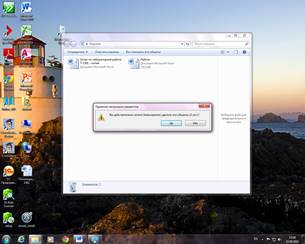
Задание 6.7:
1. Установили другой цвет отображения сжатых файлов и папок.

2. Сжатие файла
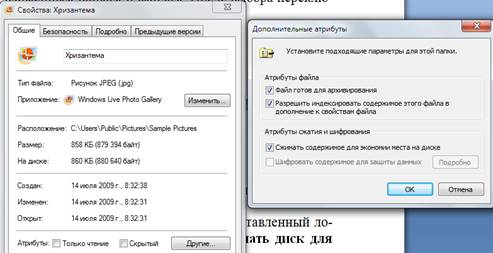
Задание 6.8:
1. Создали на томе NTFS папку, куда скопировали 20-40 файлов так, чтобы размер папки достигал 500-800 Кбайт.
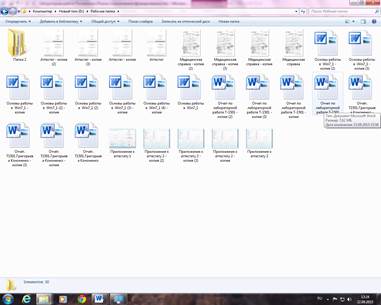
2. В контекстном меню папки выбрали Свойства. В окне свойств сравнили размер содержимого папки, с объемом, который папка с файлами физически занимает на жестком диске


3. В контекстном меню папки выбрали Свойства. В окне свойств сравнили размер содержимого папки, с объемом, который папка с файлами физически занимает на жестком диске с учетом сжатия.

Задание 6.9:
Выполнили декомпрессию папки, сжатой в предыдущем задании.


Задание 7.1:
1. В папке Компьютер открыли фрагмент файловой системы и перетащили объект на Рабочий стол.

2. Выполнили типовые операции работы со значком: Свойства, Открыть, Переименовать, Удалить.
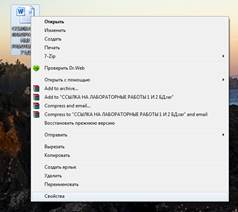


Задание 7.2
1. На пустом месте Рабочего стола вызвали контекстное меню, выбрали команду Создать, а затем - Ярлык. В окне Создание ярлыка в поле Укажите размещение объекта ввели имя объекта.


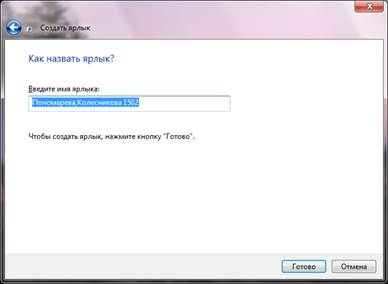
2. В окне Проводника или папки Компьютер выделить файл, затем выполнить Копировать в меню Правка. После перехода в окно папки, где нужно разместить ярлык, выбрать команду Вставить ярлык из меню Правка или из контекстного меню.
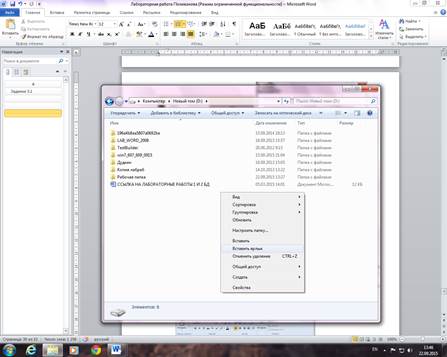
3. Перетащить значок объекта на Рабочий стол правой кнопкой мыши, отпустить кнопку мыши и выбрать из контекстного меню команду Создать|Ярлык.

Задание 8.1:
1. Открыли редактор WordPad.

2. Убрали панель инструментов, линейку и строку состояния.

3. Создали документ, содержащий текст справки WordPad по теме Использование редактора WordPad.

.
Задание 8.3:
1. Выделить слово, абзац, произвольный фрагмент текста, весь документ.
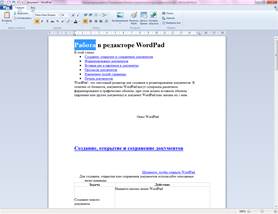
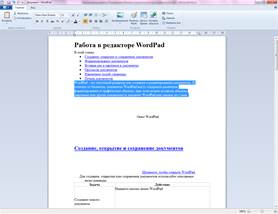
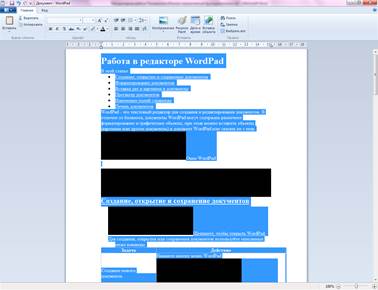
2. Скопировать текст справки Создание, открытие или сохранение документа в конец документа.

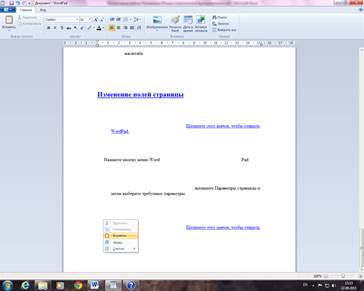
3. Переместить текст справки Создание, открытие или сохранение документа из конца документа в его начало.
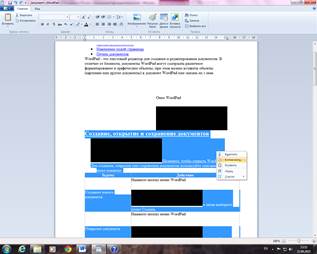
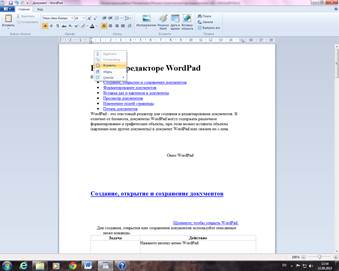
Задание 8.4:
Вставить в начало документа F1.doc следующий текст, выполнив форматирование символов: